在 Google 表格中创建自定义模板
如果您经常需要在 Google 表格中创建重复的电子表格框架,那么建立模板无疑可以为您节省大量时间。本文将逐步引导您完成创建自定义模板的过程。
虽然 Google 表格提供了多种预设模板供您选择,但它们可能无法完全符合您的特定需求。若您希望创建一个可以随时使用的自定义模板,以下方法将帮助您开始。
首先,打开您的浏览器并访问Google 表格。您可以选择打开一个空白的电子表格、您之前创建的表格,或者使用 Google 提供的现有模板。
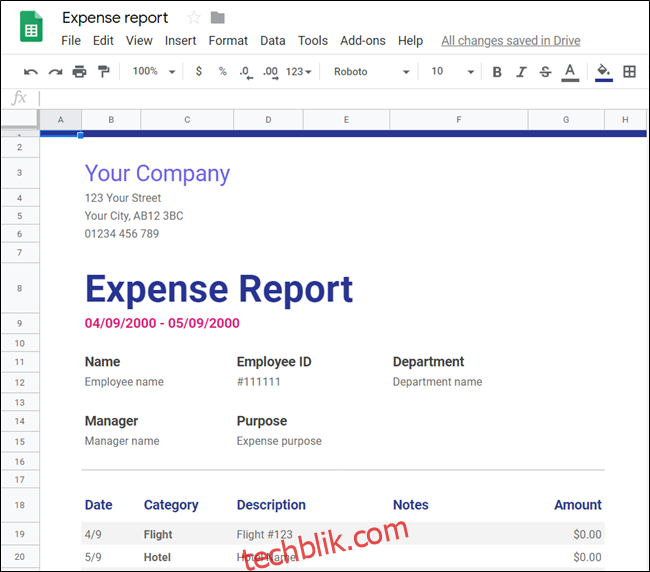
现在,您的电子表格模板已具备基本结构,请点击工作表顶部的文件名,并将其重命名,名称中包含“模板”一词。完成更名后,按 Enter 键以保存更改。
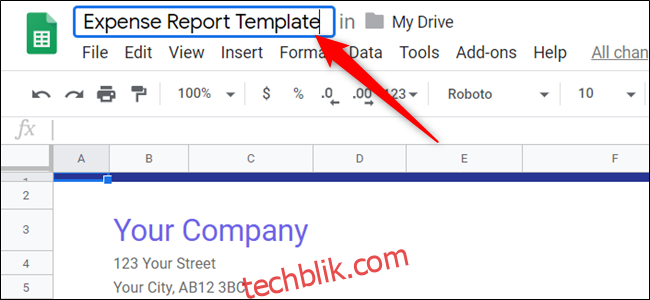
接下来,点击文件名旁边的文件夹图标,然后选择“新建文件夹”图标,为您的 Google 表格模板创建一个新的专用文件夹。
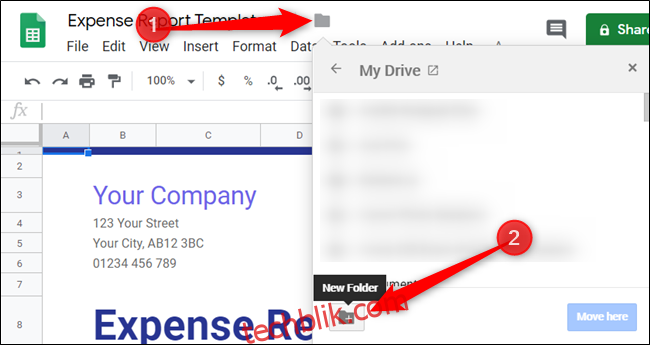
输入新文件夹的名称,然后点击复选标记以完成创建。
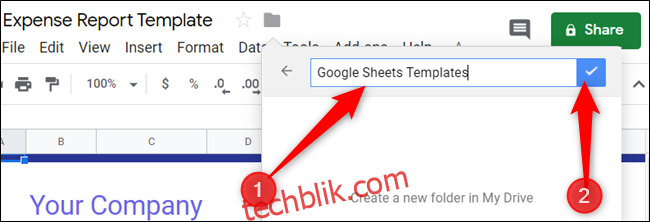
点击“移动到此处”,将您的模板保存到新建的 Google 表格模板文件夹中。
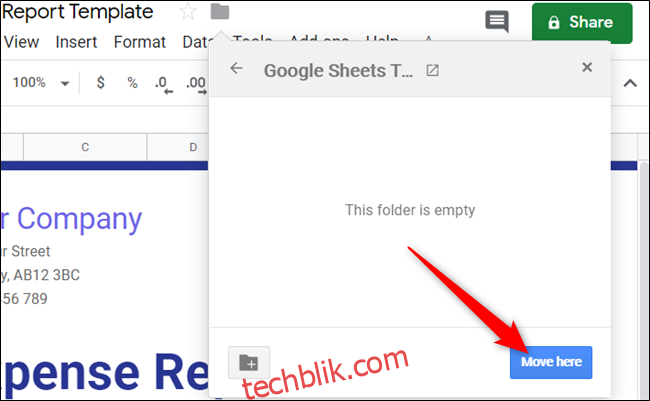
这个文件夹将成为您未来所有模板的存放地。 这也是一个组织 Google 云端硬盘内容的好方法,方便您的团队成员查找所需内容。
当您需要使用任何模板时,请前往您的Google 云端硬盘,找到您刚刚创建的模板文件夹,然后双击进入。
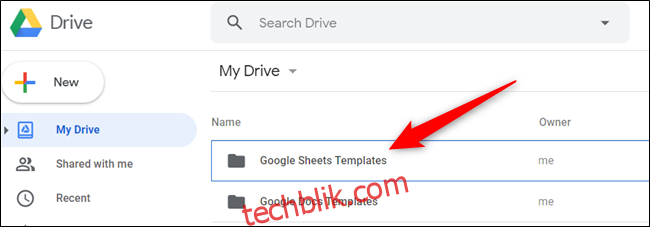
由于您计划多次使用此模板文件,因此在开始编辑或添加数据之前,应先复制一份。为此,右键单击模板,然后选择“制作副本”以复制文件。
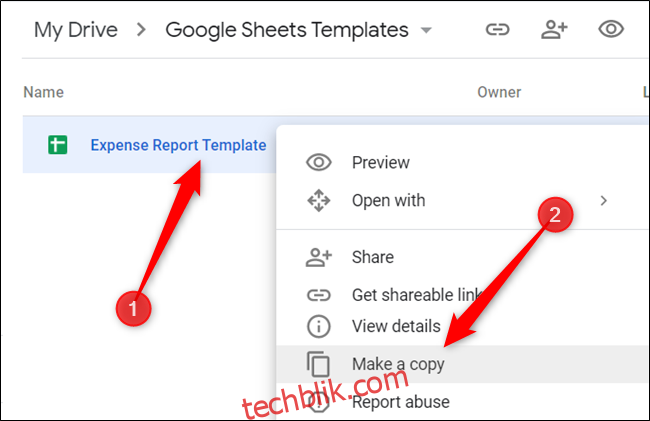
模板的副本将以“副本”为前缀保存在当前文件夹中。您可以双击打开副本,重命名或将其移动到其他文件夹。

如果您打开一个文档,或有人分享给您一个模板文件,请点击“文件” > “制作副本”,将模板复制到您的云端硬盘。

为文件命名,选择保存位置,然后点击“确定”保存。
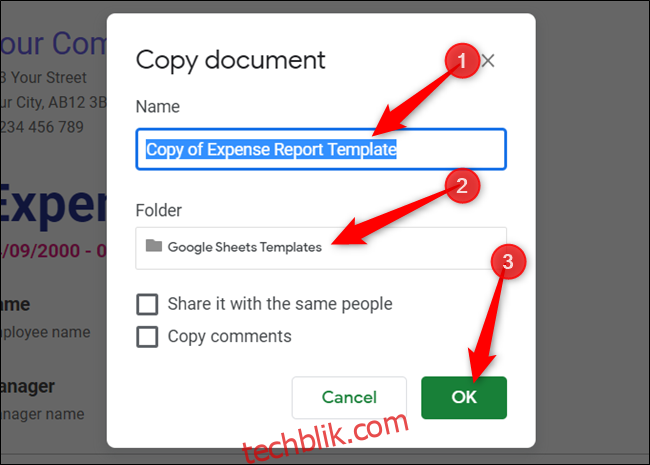
这样就完成了!如果您希望与团队成员共享模板,可以创建一个“制作副本”的链接,并通过电子邮件或共享链接发送给他们。
如果您使用的是付费的 G Suite 帐户,您可以将自定义模板保存在您的自定义模板库中,供您的所有团队成员使用。如果您使用的是免费版本的 G Suite,则可以使用上述方法。 免费帐户可以共享自定义模板,无需任何额外费用。